地形图矢量化步骤
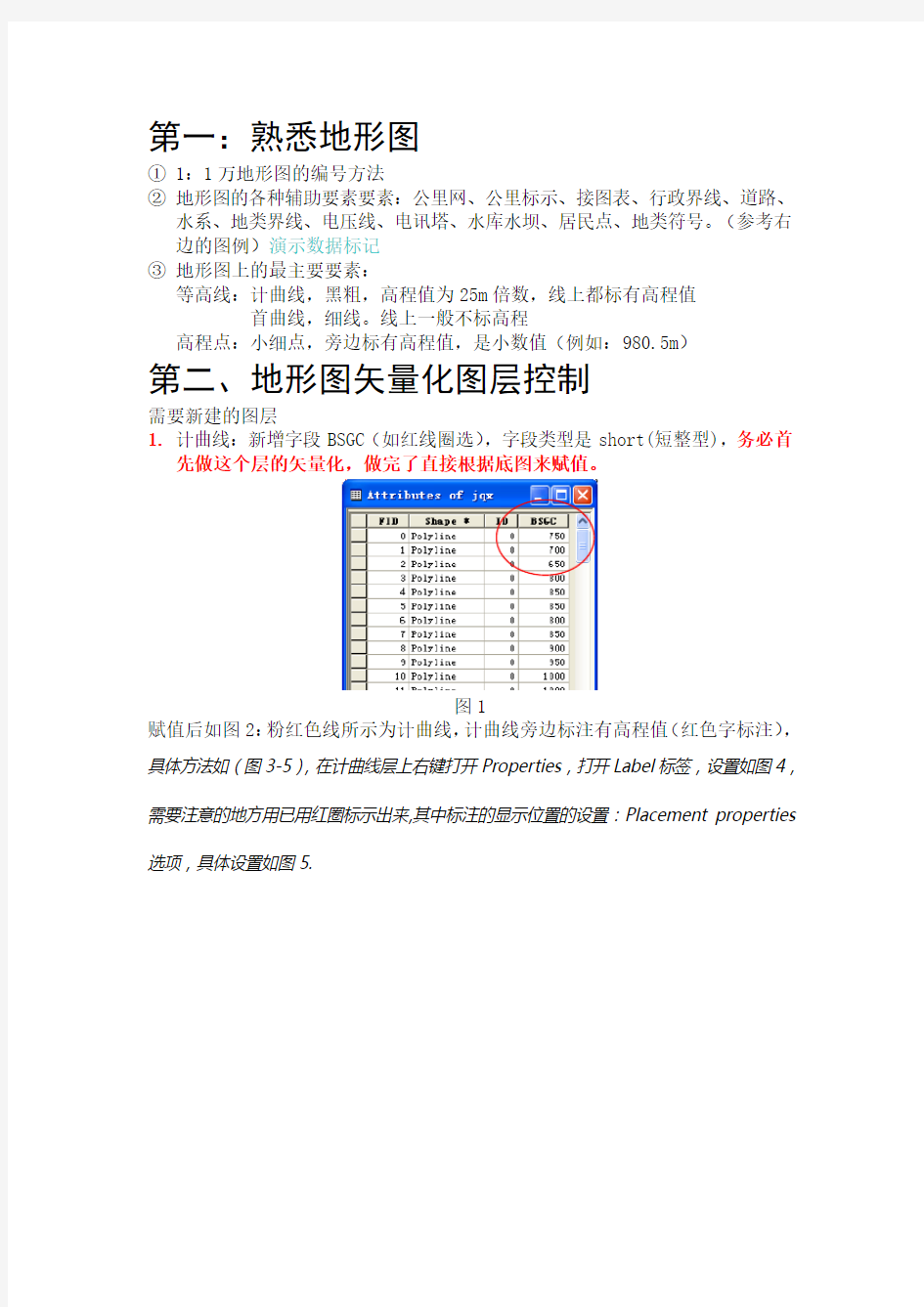
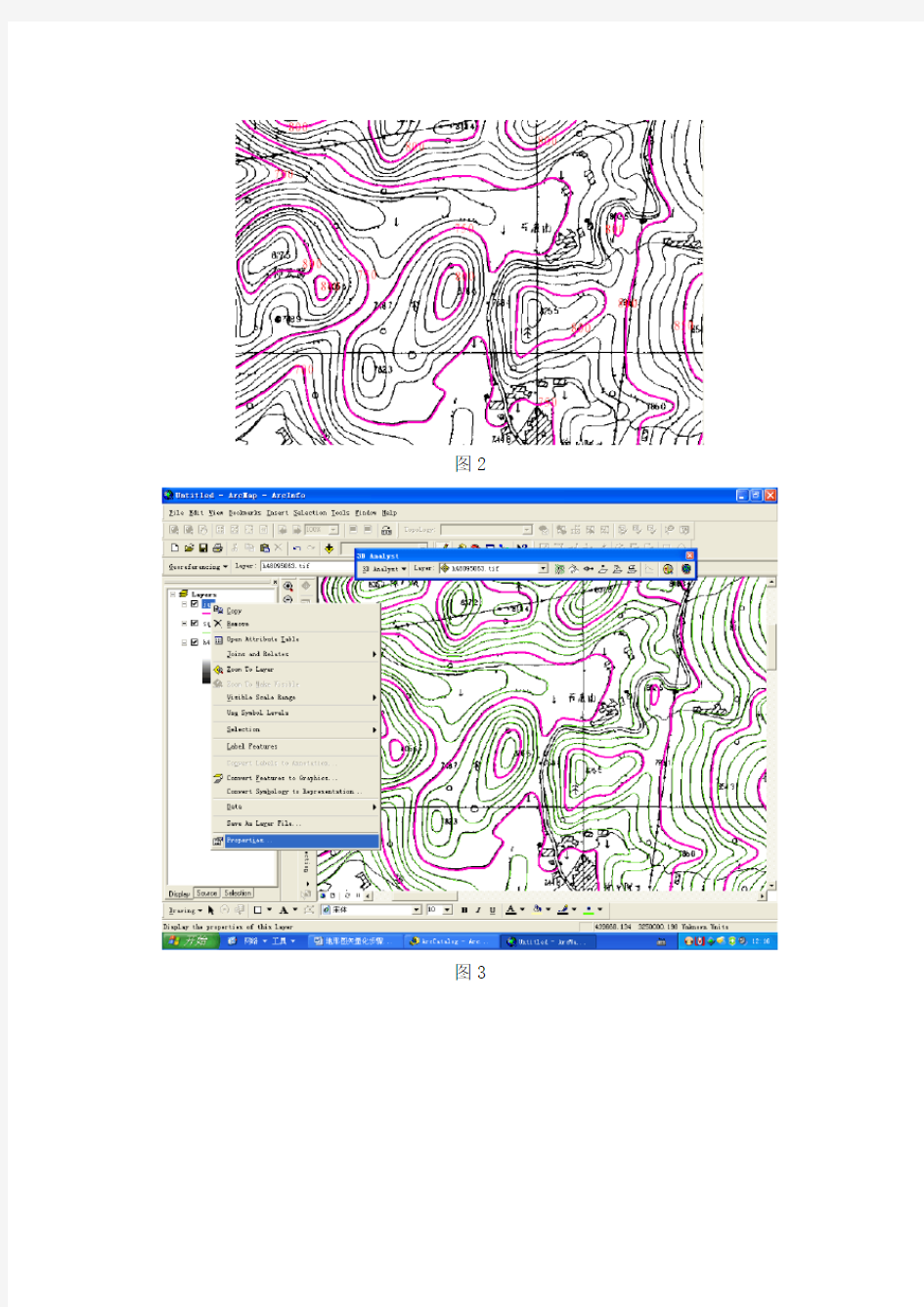
第一:熟悉地形图
①1:1万地形图的编号方法
②地形图的各种辅助要素要素:公里网、公里标示、接图表、行政界线、道路、
水系、地类界线、电压线、电讯塔、水库水坝、居民点、地类符号。(参考右边的图例)演示数据标记
③地形图上的最主要要素:
等高线:计曲线,黑粗,高程值为25m倍数,线上都标有高程值
首曲线,细线。线上一般不标高程
高程点:小细点,旁边标有高程值,是小数值(例如:980.5m)
第二、地形图矢量化图层控制
需要新建的图层
1.计曲线:新增字段BSGC(如红线圈选),字段类型是short(短整型),务必首
先做这个层的矢量化,做完了直接根据底图来赋值。
图1
赋值后如图2:粉红色线所示为计曲线,计曲线旁边标注有高程值(红色字标注),具体方法如(图3-5),在计曲线层上右键打开Properties,打开Label标签,设置如图4,需要注意的地方用已用红圈标示出来,其中标注的显示位置的设置:Placement properties 选项,具体设置如图5.
图2
图3
图4
图5
2.首曲线:如图2中,粉红色相间的线条即为首曲线,新增字段BSGC(如图1
红线圈选),字段类型是short(短整型),做完矢量化后赋值时必须用计曲线层标示的高程来进行控制。例如:其中一根计曲线高程值为750m,相邻的为
775m,那么夹在这其中的首曲线高程值就依次为:755m,760m,765m,770m。3.高程点:新增字段BSGC,字段类型是float(浮点型),主要选取坡顶和洼地
的点,采点要求分布比较均匀。
第三、质量控制
1.检查底图是否配准。判断方法:将图加载到Arcmap中,查看右下角状态栏。如图6,是否显示为正数。其次,可以将鼠标移至十字丝位置,判断底图上显示的数值是否与状态栏相符。
2.主要使用ArcScan工具进行矢量化(ArcScan开始自动矢量化的三个条件:Extension打开,二值化、开始编辑(Start editing))
a.二值化之后自动追踪时,尽量使用两点之间自动矢量化,(自动追踪矢量化
会出现一条线来回追踪两边,出现尖角不易发现)。如图在平滑处直接自动追踪,交叉处手动矢量化。
b.去尖角。
c.追踪矢量化的快捷键
Z 键:放大 X 键:缩小 C 键:平移 S 键:引导矢量化(在自动追踪时中间是断线的情况),F2键:矢量化结束 Ctrl+Del :取消矢量化。
d.高级编辑工具条使用
从左至右: a. 复制一条线 b. 圆滑尖角 c. 延长线 d. 剪断线 e. 两线求交
f. 炸开线(对于Merge 命令使用后的线处理)
g. 线的概括(去掉冗余点)
h. 圆滑线
i. 划矩形
j. 划圆
2.等高线矢量化出现的特殊情况处理办法
a.等高线穿过居民点、公路等要素时图上被打断,矢量化时要将连接成一条线,如图7。
图7
b.地形图上的陡坡、悬崖,处理办法如图,悬崖、陡坡符号不要矢量化到等高线中。
图8
c.区分等高线与其他要素,不能将地形图的辅助要素矢量化到等高线层中(例如公路水
系等)。
d.等高线赋值后的检查。
使用3D Analyst工具条中的Create TIN from feature,具体设置如图,
图9
图 10等高线生成TIN设置
将生成的TIN加载到Arcmap和Arcscene中检查。(具体方法见后续文档)
地形图矢量化步骤
第一:熟悉地形图 ①1:1万地形图的编号方法 ②地形图的各种辅助要素要素:公里网、公里标示、接图表、行政界线、道路、 水系、地类界线、电压线、电讯塔、水库水坝、居民点、地类符号。(参考右边的图例)演示数据标记 ③地形图上的最主要要素: 等高线:计曲线,黑粗,高程值为25m倍数,线上都标有高程值 首曲线,细线。线上一般不标高程 高程点:小细点,旁边标有高程值,是小数值(例如:980.5m) 第二、地形图矢量化图层控制 需要新建的图层 1.计曲线:新增字段BSGC(如红线圈选),字段类型是short(短整型),务必首 先做这个层的矢量化,做完了直接根据底图来赋值。 图1 赋值后如图2:粉红色线所示为计曲线,计曲线旁边标注有高程值(红色字标注),具体方法如(图3-5),在计曲线层上右键打开Properties,打开Label标签,设置如图4,需要注意的地方用已用红圈标示出来,其中标注的显示位置的设置:Placement properties 选项,具体设置如图5.
图2 图3
图4 图5 2.首曲线:如图2中,粉红色相间的线条即为首曲线,新增字段BSGC(如图1 红线圈选),字段类型是short(短整型),做完矢量化后赋值时必须用计曲线层标示的高程来进行控制。例如:其中一根计曲线高程值为750m,相邻的为
775m,那么夹在这其中的首曲线高程值就依次为:755m,760m,765m,770m。3.高程点:新增字段BSGC,字段类型是float(浮点型),主要选取坡顶和洼地 的点,采点要求分布比较均匀。 第三、质量控制 1.检查底图是否配准。判断方法:将图加载到Arcmap中,查看右下角状态栏。如图6,是否显示为正数。其次,可以将鼠标移至十字丝位置,判断底图上显示的数值是否与状态栏相符。 2.主要使用ArcScan工具进行矢量化(ArcScan开始自动矢量化的三个条件:Extension打开,二值化、开始编辑(Start editing)) a.二值化之后自动追踪时,尽量使用两点之间自动矢量化,(自动追踪矢量化 会出现一条线来回追踪两边,出现尖角不易发现)。如图在平滑处直接自动追踪,交叉处手动矢量化。 b.去尖角。
map地形图矢量化实习报告
地形图矢量化 前言 一:实习时间 2013年7月 二:实训地点 杨凌职业技术学院实验楼二楼机房 三:指导老师 唐桂彬老师 四:实训目的: 1、掌握MAPGIS系统设置。 2、掌握输入编辑系统的各窗口操作。 3、了解输入编辑系统的菜单项和工具栏。 4、矢量化基本过程、方法,熟练使用矢量化工具。 5、熟练运用mapgis软件扫描矢量化地形图,掌握扫描矢量化的基本原理、方法和步骤。 6、认识到自己mapgis知识和技能的不足之处,进一步学习mapgis相关知识和培养自己的专业技能,以便适应未来mapgis发展的需要。 7、掌握造区、及图形输出的方法、操作。 五:实训内容 实训要求: 1、比较系统地理解MapGis的功能,掌握其使用的基本命令、基本方法。 2、能按要求完成地图数据的生产。 3、能够完成工程的输出打印 项目一:非标准地形图矢量化 实训步骤: 1、矢量化前期准备工作 启动MapGis软件进行工作存放目录的设置;设置完成后单击“确定”。
打开MAPGIS软件图形处理部分下属的输入编辑菜单项,进入了MAPGIS编辑子系统,并且会弹出一个窗口,如下图所示: 直接按默认显示点击“确定”打开MAPGIS编辑子系统,在MAPGIS编辑子系统左方空白处单击鼠标右键,弹出窗口,如下图所示,选择所要新建的文件类型并修改名称。
依次新建图框点、线文件;并选择图廓线文件为当前可编辑状态,在编辑区(右侧)右键更新、复位窗口;单击线编辑,在弹出的快捷菜单中选择输入线→键盘输入线,在弹出的线位置编辑框中,根据图框尺寸400×600公里,输入第一点坐标0,0;点击下一点为0,400;点击下一点、完成。再次选择键盘输入线,输入第一点0,0;下一点坐标为600,0;单击下一点、完成。 更新、复位窗口,选择线编辑→阵列复制,选择一条刚生成的横向内图框线,在弹出的快捷菜单中按图框尺寸填写阵列复制参数,并确定。同理采用阵列复制生成纵向内图廓线。在此选择线编辑→输入线→造平行线,依次拾取生成的外侧图廓线,在弹出的菜单中,输入如图所示参数,待生成后,在图廓的四个角点外侧做辅助线,并用线编辑中的延长缩短线→靠近线,对生成的外图廓线进行延长修饰,然后应用剪短母线修剪多余的线,最后用联接线功能连接外图廓线,并修改外图廓参数、内图廓参数。 选择图廓点文件为当前可编辑状态,参照原图公里格网信息,进行注释类编辑,并应用点编辑中的剪短字串功能,按原图注释格网点坐标,并保存项目、保存工程,关闭编辑子系统。
MapInfo地图矢量化
MapInfo地图矢量化 一、训练目的与要求 1、掌握地图扫描矢量化的基本原理、方法和步骤。 2、熟悉MapInfo主要绘图和编辑工具的使用。 3、掌握表的相关操作。 二、内容与步骤 (一)配准栅格文件 在产生矢量地图之前必须配准栅格地图,以便使MapInfo在显示每一层矢量图像时能准确定位,并完成地理计算。 a、选择“文件>打开表”,从“文件类型”下拉列表中选择“栅格图像”。 b、选中要打开的栅格图像文件并选择“打开”。MapInfo显示“图像配准”对话框“你想简单地显示未配准的图像,或配准它使它具有地理坐标?”,选择“配准”,该栅格图像的一个预览出现在对话框的下半段。 c、通过选择“投影”按钮并完成“选择投影”对话框来设定该图像的地图投影。如果通过扫描纸张地图创建栅格图像,该纸张地图应包含所用的地图投影信息。如果不能确定地图投影,使用缺省地图投影(经/纬度)。 d、把鼠标移到对话框下半段的预览图像上,并移到一个已知地图坐标的点,再单击按钮。MapInfo显示“增加控制点”对话框。 e、通过输入对应于在地图图像上单击位置的地图坐标,完成“增加控制点”对话框。选择“确定”。 f、重复步骤d和e,直到输入最少四个控制点。在X坐标输入经度,在Y坐标上输入纬度。 (二)表的相关操作 1、新建表 我们需要创建新的文件来放置地图对象。 a、选择文件>新建表,新建表对话框显示出来。 b、选中“添加到当前图层”和“打开新的浏览窗口”,单击创建。 c、显示“新表结构”对话框,在此对话框中定义表的结构,建立字段并确定字段的长度和类型。使用“上”及“下”按钮可以改变字段的顺序
d、单击创建,输入新文件名 2、修改表结构 如果需要增加或删除字段,修改字段的长度和类型,选择表>维护>表结构。 3、紧缩表 选择表>维护>紧缩表,该命令将优化文件使文件占用更小的空间。 4、重新命名表 我们可以将表重新命名,但是,由于一个表结构包括许多文件,重新命名每一个文件将是令人烦恼的事。为此,MapInfo 提供这项功能。选择表>维护>重新命名表,表结构中的所有相关文件都被重新命名。 (三)主要绘图和编辑工具的使用 要使绘图工具可以使用必须确定地图窗口被激活,且图层可编辑。 1、符号按钮 使用符号工具可以在地图上放置点符号。 2、直线按钮 使用直线工具可以绘制直线。 小技巧:在绘制时线形图案时,按住
MapInfo矢量化栅格地图的过程
MapInfo矢量化栅格地图的过程 方法一:其它作图软件画的地图转化成mif文件,在mapinfo中可以打开使用。但是坐标需要转换,坐标转换的问题你得请教他人了。 方法二:地图首先要是栅格图像。 具体如下: 2.2栅格图像栅格图像是由一行行细小的点(称作像素)组成,所以也可以称之为位图。无论是建立后所述的图层概念与进行表现空间的数据,首先应在mapinfo中引入栅格图像,所以栅格图像是后续工作即图层分解的基础,又称作基图。 2.2.1栅格图像的获取获取栅格图像可由以下几种途径取得: 1、利用扫描仪创建栅格图像软件或由数码相机提供的图像直接调入。 2、通过图形软件包将图像保存或转储为栅格文件格式,例如tif(标记图像文件格式), 这样就可以在图形软件包中创建一个tif文件。 3、从mapinfo或其它销售商那里购买 已配准好的栅格图像。 图像配准在以下详述。 mapinfo可显示多种格式的栅格图像,但不论什么格式,最大支持图像大小为16000*16000像素。在使用栅格图像时最好采用更高分辨率的视频显示器。mapinfo支持以下七种栅格图像格式: .gif(图形交换格式) 、.jpg(jpeg格式)、.tif(标记图像文件格式)、.pce(isft 画笔格式) 、.bmp(windows位图) 、.tga(Targa) 、.bll(spot卫星图像) mapinfo还可以读入以下类型的栅格图像: 黑白图像(黑白图像的每个像素不是黑色就是白色,这种图像所占空间最少,且显示得最快。黑白图像也可以显示为两种不同浓度的灰色。) 灰度图像(彩色图像中的每个像素可能是黑色、白色或是某种浓度的灰色。)彩色图像(彩色图像中的每个像素可以是调色板中的任何一种可用的颜色。可用的颜色集部分地依赖图像文件格式和图像来源。一幅8位彩色的图像中每个像素有8位,即1字节 的描述信息,这意味着图像具有256色的调色板。一幅24位彩色的图像中每个像素有24位,即3字节的描述信息,这样的图像具有超过一千六百万种颜色的调色板。) 2.2.2栅格图像用途将栅格图像引入mapinfo中,可以有以下几种用途。 1、用作普通地图的蓝本(用mapinfo进行地图处理,只需将纸张地图、照片或其它形式的图像引入,便可以在地图窗口中显示。) 2、用作mapinfo地图的背景(采用栅格图像作为地图的基础图层,可使其它图层有一个更细腻的背景。可以容易地修改图像显示的大小、图例、中心点,在水利工作中常常需要对局部广大,以满足不同的需求。) 3、作为一幅单独的图像(在有些场合,需要显示一幅图像,可单独显示或与其它图层或专题mapinfo地图组成页面布局。例如,你可以在一幅图面上显示某一工程的图像、地理位置、文字说明、表格,形成页面布局。) 4、地图编辑(作为地图编辑建立矢量地图,是gis最常用的做法,这时的栅格
在CAD中地形图矢量化
在CAD中地形图矢量化 下面以AUTOCAD2000软件环境下的地形图矢量化经验介绍给大家,希望能抛砖引玉。 1、地形图扫描 扫描时注意要保持图件平整,扫描分辨率一般为72-120ppi,百分之百比例进行扫描。如果图幅较大,可分块进行扫描,但必须保证要有重叠区,为日后的拼图留下余地。 2、地形图处理 对扫描后的图形文件进行处理,可在Photoshop中进行,如:调整图形的对比度、明暗等参数,以及对图形进行初始的矫正,裁剪掉多余部分,调整好方向。最后保存为jpg格式或bmp格式的图形文件。建议采用jpg格式,因为它的文件较小,而且对图片质量的影响不大。 3、矢量化图形 (1)地形图的展开 打开Autocad2000,点击“insert”菜单下的“Raster image…”选项,选择扫描好的地形图,在image对话框中有三个要我们设置的地方,分别是“insertion point”、“Scale”、“Rotation”,即“插入点”、“比例尺”、“旋转角度”。去掉“插入点”和“比例”两个选项上的“√”,点“OK”确定。这样,图片就按地形图件的尺寸插入到原点。
显示全图,画一直线,对照图上的坐标线,如果平行,则不用再矫正,否则还需调整。调整后,选择其中的一个10厘米的格子,画一个矩形,矩形大小与格子相吻合。用测距工具量出这个矩形的长和宽,我们这里假设矩形长为a,宽为b,原图比例尺为1:10000。然后求出100/a和100/b的值,并假设这两个值为m、n。选择矩形的一个角,从原地形图上记取得它的大地坐标。将矩形与地形图建成一个块(注意,块的基点必须选择已取得坐标的那个点),并删除所有图形。 选择“insert”菜单下的“block”选项,在弹出的对话框中,“插入点”选项有三个变量,分别代表插入点的X坐标、Y坐标、Z 坐标;“比例尺”选项也有三个变量,分别代表X轴、Y轴、Z轴三个方向的缩放比例;“旋转角度”选项只有一个变量,即角度。在“插入点”选项中我们填入已知点的坐标,在“比例尺”选项中我们填入m、n值,角度默认。点击“OK”确定,地形图就展开了。这时,你在地形图上任意移动鼠标,都将显示原图上对应点的大地坐标。 (2)地形图的描绘 地形图展点之后,接下来我们将进行繁重的苦力工作―描图。描图的原则就是对照地形图上的地形线,选择polyline(多线段)进行描绘。 描绘过程中应注意是:管理好图层,一幅地形图如果层次分明,对我们以后的修改和维护都很方便;对多线段必须进行拟合,拟
mapgis地图矢量化实验报告心得体会(20200604031440)
mapgis地图矢量化实验报告心得体会 篇一:MAPGIS综合实验报告 MAPGIS综合报告 目录 一、实验目的 (02) 二、实验过程 栅格图像配准 (03) 2.图像二值化 (05) 矢量化 (06) 4.图形编辑 (11) 5.属性编辑 (19) 6.图文互查 (21) 7.对说获得的数据进行利用和分析 (24) 8.自定义制图符号 (31) 9.输出不同比例尺地图 (35) 三、实验总结 (41) MAPGIS实验综合报告 一、实验目的。 MAPGIS是通用的工具型地理信息系统软件,具有强大的空间数据的图形显示、各类地图制图的制作功能,作为个来
数学信息的可视化转换工具,可以讲数字形式的地理信息以 直观的图形形式在屏幕上显示,能自动进行线段跟踪、结点 平差、线段接点裁剪与延伸,多边形拓扑结构的自动生成, 还可以消除图幅之间元的街边误差,为地学信息的综合分析 提供了一个理想的桌面式地理信息系统。所以,在将图矢量 化时应用MAPGIS软件是十分便捷的,同时综合了此软件的 基础操作和方法,能培养我们的自出探究能力和中和分析能 力。对于我们来说这是我们以后能熟练运用MAPGIS的开始,路还很长,我们需要不断的摸索、不断的钻研才能完全掌握 它。下面针对这一次的实验成果中来谈一谈如何运用MAPGIS。 二、实验过程。 栅格图像配准 装载图像 准备工作 使用纸质地图,在扫描仪中扫描为图像 打开MAPGIS“图像处理”——“图像分析”如图所示 如图 在点击图像分析模块的菜单“文件” -> “数据输入”,将其他栅 格图像(mpg,jpg ,tif 等)转换为MapGIS 的栅格图像格式( .msi ),选转换数据类型,点击“添加文
MAPGIS扫描矢量化的步骤和方法
利用MAPGIS进行扫描矢量化的方法探讨 一,扫描矢量化前的准备工作: 1,关于mapgis软件和土地利用数据库: 本次矢量化过程主要涉及到mapgis软件两个方面的内容: (1),图形处理=》输入编辑:这个部分是我们矢量化的主体部分,几乎90%的工作在这个部分完成; (2),库管理=》属性库管理:有少部分工作要用到这个工具,现在也可以用LANDTOOL软件来代替; (3)mapgis中的快捷键: shift+鼠标左键:捕捉线上点或者线的端点(必须放大足够倍数); ctrl+鼠标右键:闭合线; F5:图面放大; F6:图面移动; F7:图面缩小; F8:加点(如果你选择交互式矢量化,必须用这个键,不能用鼠标左键加点);F9:撤销上一段所画的线; F10: 画线方向反向; F12:选择造线捕捉方式(如下图,用的比较多的是“靠近线(母线加点)”)
Ctrl:按下CTRL的同时选择图元,可以多个选择; Ctrl+C:拷贝,Windows命令使用于mapgis; Ctrl+X:剪切,Windows命令使用于mapgis; Ctrl+V:粘贴,Windows命令使用于mapgis; (4),矢量化方式:交互式矢量化和输入线; (5),标准的矢量化后,拓扑建区后的图形(见图); 2,关于本次江西省统一入库的几点要求: (1),首先要求做以下几个方面的工作: 第一,mapgis的安装必须先安装mapgis虚拟狗,再安装mapgis软件,具体步骤软件中有文档介绍。注意:必须把mapgis安装在除C盘以外的盘符下面,在画图中间不推荐用卡巴斯基杀毒,或者用优化大师和超级兔子进行系统优化; 第二,在除C盘以外的盘符下面建立“兴国县土地利用数据库建设”文件夹,再在此文件夹目录下建立“过程数据”和“管理数据”两个文件夹;
MAPGIS 地图矢量化
一基本步骤 1. 打开工作界面:开始→程序→MAPGIS土地利用数据库管理系统→MAPGIS图形编辑 2. 新建工程:确定。在“设置工程的地图参数”弹出界面点击“从文件导入…”,(江西安远县-安远县原始影图-G50G0*)在打开对话框中选中*TS.WL文件打开,确定,在弹出的“定制新建项目内容”对话框中点“确定”。 3. 添加项目:在左侧工作台区域点右键,选择“添加项目”,添加*TS.WL、*TS.WT两个文件;再次选择“添加项目”,添加*j、*DOM 两个图像文件(文件类型选择“*.smi;*.smd);如果该幅图处于边界位置,还需添加民政界限:“添加项目”,找“安远县民政行政界限”文件夹,将相应图幅中的两个*TS.WL、*TS.WT文件添加进来。 4. 设置系统参数及目录环境:菜单“设置” →“置系统参数” →结点/裁剪搜索半径为0.0001。“设置” →“修改目录环境” →将“工作目录”设为图幅所在的文件夹。 5. 打开图例板:在左侧工作平台区点右键→打开图例板→修改图例文件→大标准图例.CLN→打开。在左侧工作平台区点右键→打开图例板,即弹出图例板。 6. 新建点与线:在左侧工作平台区点右键→新建点(线)分别建立点图层与线图层,名字为“图幅号+矢”。 7. 左键点击右侧绘图区,再点击“刷新”或“1:1”按钮即可显示各图层,显示顺序为:工作平台区在下面的图层显示在上面。
8. 保存工程:单击右键→“保存工程”,将工程保存到图幅所在的文件夹内,名字为图幅编号。 9. 即可开始数字化工作。数字化过程中需注意经常保存,防止意外造成数据丢失。 二注意事项 1. 图中界限分为三大类: (1)行政和权属界,其中 乡界(红色)——‥——‥ 跳绘乡界(红色)——··——·· 村界(红色)———·———· (2)线状地物 县级道路(黑色)________________ 农村道路(黑色)———— 单线河(蓝色)_______________ (3)地类界 地类界(红色) 2. 三大类界限的级别按(1)、(2)、(3)由高级到低级,数字化时,先数字化级别较高的界限。 3. 点状要素: 乡、镇政府驻地(红色)◎ 村驻地(红色)○ 界址点(红色)○
地图矢量化实验报告示范文本
地图矢量化实验报告示范 文本 After completing the work or task, record the overall process and results, including the overall situation, progress and achievements, and summarize the existing problems and future corresponding strategies. 某某管理中心 XX年XX月
地图矢量化实验报告示范文本 使用指引:此报告资料应用在完成工作或任务后,对整体过程以及结果进行记录,内容包含整体情况,进度和所取得的的成果,并总结存在的问题,未来的对应策略与解决方案。,文档经过下载可进行自定义修改,请根据实际需求进行调整与使用。 实验课内容:地图的矢量化 开课实验室:基础实验大楼北90201 学院:土木工程学院 年级专业班:20xx级测绘工程一班 学生姓名:陈涛 学生学号:631301040116 开课时间:20xx年xx月xx号 一、实验目的及要求 了解从纸质地形图转化为计算机数字地形图数据的基 本过程,掌握数字图制图软件ArcGIS 中基本的地图编辑处 理方法,巩固地图基础知识,根据所学的知识对扫描地图 进行屏幕跟踪矢量化。
二、地图矢量化的基础知识 地理信息系统的基本功能之一就是数据采集,数据采集也是一个完整的GIS 应具备的基本功能。地理数据分为空间数据与属性数据两部分,数据采集也分为空间数据采集和属性数据采集。空间数据的采集方法很多,根据数据的来源可分为地图数字化,遥感数据获取和以GPS 为数据源的数据采集等。其中,地图数字化是最基本的数据采集方法,它是指把传统的纸质或者其他材料上的地图(模拟信号)转换为计算机可识别的图形数据(数字信号)的过程,以便进一步在计算机进行存贮,分析和输出。 扫描数字化包括以下步骤: (1) 获取扫描图像数据 利用扫描仪对纸质地图进行扫描,并根据实际情况设置分辨率、颜色种类、对比度等参数,从而获得背景图像,格式可以为bmp、jpg、tif 等。如果扫描的图像效果
Arcgis操作-实验四:ArcMap地图配准及矢量化word版本
A r c g i s操作-实验四:A r c M a p地图配准 及矢量化
实验四:地图配准及矢量化 一、实验目的 1、掌握影像配准(Georeferencing)工具进行地形图的地理配准的方法及步骤。 2、掌握ArcMap中进行矢量化方法。 二、实验准备 数据准备: 昆明市西山区普吉地形图 1:10000 地形图――70011-1.tif (昆明市旅游休闲地图(YNKM.JPG)、Garmin 手持GPS野外采集数据 (gpsdata.dbf))——选做数据 软件准备: ArcGIS Desktop9.x,ArcCatalog 三、实验内容 根据地形图坐标配准地形图,如图1所示。 图1 配准结果
四、实验步骤 第1步地形图的配准-加载数据和影像配准工具 所有图件扫描后都必须经过扫描配准,对扫描后的栅格图进行检查,以确保矢量化工作顺利进行。 ●打开ArcMap,添加“影像配准”工具栏。 ●把需要进行配准的影像—70011-1.TIF增加到ArcMap中,会发现“影像配 准”工具栏中的工具被激活。 第2步输入控制点 在配准中我们需要知道一些特殊点的坐标。通过读图,我们可以得到一些控件点――公里网格的交点,我们可以从图中均匀的取几个点。一般在实际中,这些点应该能够均匀分布。 ●在”影像配准”工具栏上,点击“添加控制点”按钮。
●使用该工具在扫描图上精确到找一个控制点点击,然后鼠标右击输入该点实 际的坐标位置,如下图所示: ●用相同的方法,在影像上增加多个控制点(大于7个),输入它们的实际坐 标。点击“影像配准”工具栏上的“查看链接表”按钮。 ●注意:在连接表对话框中点击“保存”按钮,可以将当前的控制点保存为磁 盘上的文件,以备使用。
如何基于卫星地图制作矢量化电子地图
如何基于卫星地图制作矢量化电子地图 一、准备工作 安装水经注万能地图下载器,如果你没有安装该软件,可以到水经注软件的官方网站去下载,只需要百度一下“水经注软件”即可找到该软件的官方网站。 安装易图地理信息系统,如果你没有安装该软件,也可以到水经注软件的官方网站去下载。 如果需要技术支持,可以联系QQ4000280050即可。 二、下载谷歌卫星地图 启动水经注万能地图下载器。 水经注万能地图下载器启动时列出了本软件所能下载的所有地图类型的列表,这里我们只需要勾选“卫星.谷歌”,并点击“确定”按钮就可以了,如下图所示。 由于我们是基于卫星地图提取矢量化电子地图数据,因此需要有准确坐标的数据才有意义,这里我们需要在服务器菜单中选择国外服务器(国内服务器下载的数据是有偏移的),如下图所示。
这里我们以成都二环路以内为例,说明如何基于谷歌卫星地图制作矢量化电子地图,因此我们要在查询区域中输入“成都”并点击“搜索”按钮定位到成都 所在位置,如下图所示。 范围下载,而是只需要下载成都二环路以内,因此我们点击“多边形下载”工具
(此时行政区域自动消失),选择整个二环路的范围,如下图所示。 在绘制的范围中双击,会显示“新建任务”对话框,在该对话框中,为了方便在易图地理信息系统中进行缩放,我们将1到19级全部选择下载。由于,我们只是演示如何对地图进行矢量化,因此这里不需要下载标签(另外,由于是从国外服务器下载,标签只到13级就没有了),在对话框中把标签选项的勾取消掉即可,如下图所示。
对话框中点击确定后,开始下载卫星地图,在下载的过程中还可以分别点击“查看下载状态”标签或“查看下载结果”标签切换视图,以查看卫星地图的下载情况,如下图所示。 下载完成之后,会询问是否导出,点“否”不导出,因为我们将会把任务文件(*.dat)直接导入到易图地理信息系统中作为底图进行矢量化。 注意:这里下载完成后,请务必关闭下载器,否则当易图地理信息系统读取任务文件时会因为被下载器占用而读取不成功。 三、导入卫星地图 启动易图地理信息系统,在该软件中点击“加载离线影像”按钮,如下图所示。
地图矢量化实验报告文档
2020 地图矢量化实验报告文档Contract Template
地图矢量化实验报告文档 前言语料:温馨提醒,报告一般是指适用于下级向上级机关汇报工作,反映情况, 答复上级机关的询问。按性质的不同,报告可划分为:综合报告和专题报告;按行 文的直接目的不同,可将报告划分为:呈报性报告和呈转性报告。体会指的是接触 一件事、一篇文章、或者其他什么东西之后,对你接触的事物产生的一些内心的想 法和自己的理解 本文内容如下:【下载该文档后使用Word打开】 实验课内容:地图的矢量化 开课实验室:基础实验大楼北90201 学院:土木工程学院 年级专业班:20xx级测绘工程一班 学生姓名:陈涛 学生学号:631301040116 开课时间:20xx年xx月xx号 一、实验目的及要求 了解从纸质地形图转化为计算机数字地形图数据的基本过程,掌握数字图制图软件ArcGIS中基本的地图编辑处理方法,巩固地图基础知识,根据所学的知识对扫描地图进行屏幕跟踪矢量化。二、地图矢量化的基础知识 地理信息系统的基本功能之一就是数据采集,数据采集也是一个完整的GIS应具备的基本功能。地理数据分为空间数据与属
性数据两部分,数据采集也分为空间数据采集和属性数据采集。空间数据的采集方法很多,根据数据的来源可分为地图数字化,遥感数据获取和以GPS为数据源的数据采集等。其中,地图数字化是最基本的数据采集方法,它是指把传统的纸质或者其他材料上的地图(模拟信号)转换为计算机可识别的图形数据(数字信号)的过程,以便进一步在计算机进行存贮,分析和输出。 扫描数字化包括以下步骤: (1)获取扫描图像数据 利用扫描仪对纸质地图进行扫描,并根据实际情况设置分辨率、颜色种类、对比度等参数,从而获得背景图像,格式可以为bmp、jpg、tif等。如果扫描的图像效果不理想,可以利用图像处理软件(如photoshop软件)对图像进行预处理,使得背景图像清晰,予以识别。 (2)确定投影方式和坐标系 地图具有确定的数学基础,即包含了投影方式和坐标系。但扫描后的图像数据具有的是图像坐标,因此需要将扫描图像坐标转换成地图中的实际地理坐标。转换方法有两种:一种是解析法,这是在知道投影公式或坐标变换公式的情况下,直接利用变换公式进行解算,GIS中图形的缩放、平移、旋转及三维变换等操作都使用这种变换;另一种是数值变换法,这种方法主要用于地图的数字化。最小二乘法是最为常用的数值变换的方法。 在数字化的过程中,在背景图像上采集一定的控制点,得到它们的图像坐标,同时通过地图上的坐标信息获得对应点在地图
ARCGIS地形图矢量化报告
注:考生属哪种类别请划“√” (博士、在校硕士、工程硕士、师资硕士、同等学力、研究生班) 辽宁工程技术大学 研究生考试试卷 考试时间:年月日 考试科目: 考生姓名: 评卷人: 考试分数:
一、实验目的 1、对已经配准的地图进行数字话,了解数字化的过程和方法; 2.、学习地图数字化及其编辑的方法和各种工具的使用。 二、实验要求 1、所数字化的地图是已经配准好的地图; 2、熟悉编辑器的使用(点要素、线要素、多边形要素的数字化); 3、熟悉属性表及图层的操作; 4、数字化过程注意一些必要的问题。 三、上机准备 1、准备ArcGIS10.0的ArcMap进行数字化; 2、熟悉地图数字化的一般流程; 3、已配准的广西区的地图一份。 四、实验内容 1、新建图层; 2、地图分层数字化。
五、实验步骤 (一)、在ArcMap中加载已配准的厦门岛地图: (二)、新建图层,进行数据化: 启动ArcCalolog。进入所要保存图层的文件夹,新建图层,如下图:
(三)、分别在相应的图层里编辑要素,进行数字化: (四)、边数字化边编辑属性表: 在数字化的过程,由于要素比较多,当数量过多不容易区分,或者为了省时间,所以,采用边编辑边副属性的方法。先添加属性字段(必
须停止编辑才可添加属性字段)。 结果图: 显示注记:右击所要显示的图层,选择label feature。(此操作前先在图层的属性中labels设置所要的注记显示如下图label field:)
(五)、各图层的操作基本类似,重复操作直到结束。下面的图示只是表示的是其中一个图层:
ArcMap地图矢量化
实验三地图矢量化 1. 实验目的与要求 1.1 实验目的 (1)了解空间数据数字化的有关方法,复习课堂有关地图矢量化的理论知识。 (2)掌握地图数字化这种最基本的数据采集方法,掌握地图扫描矢量化的基本原理, 方法和步骤,熟悉地图的绘图和编辑工作。 1.2 实验要求根据所学知识方法和步骤对地图进行屏幕跟踪矢量化。 2. 地图矢量化的基础知识地理信息系统的基本功能之一就是数据采集,数据采集也是一个完整 的GIS 应具备的基 本功能。地理数据分为空间数据与属性数据两部分,数据采集也分为空间数据采集和属性数据采集。空间数据的采集方法很多,根据数据的来源可分为地图数字化,遥感数据获取和以GPS 为数据源的数据采集等。其中,地图数字化是最基本的数据采集方法,它是指把传统的纸质或者其他材料上的地图(模拟信号)转换为计算机可识别的图形数据(数字信号)的过程,以便进一步在计算机进行存贮,分析和输出。 2.1地图投影与坐标转换 在地图数字化时,首先要选择合适的地图投影和建立适当的坐标系。没有合适的投影或坐标系的空间数据不是一个好的空间数据,甚至是没有意义的空间数据,它不含地理意义。 2.1.1 投影与坐标系当把地球上的物体按地理位置转绘到平面上时,必然会产生变形,投影是用于减少这种变形的一种方法。地图投影的实质是建立地球球面上的点与平面上的点的对应关系。所有的投影都会引起某种变形,采用哪种投影取决于实际应用的需要。 每一种投影都与一个坐标系相联系。对于那些大比例尺地图(如1:2 000或更大),由于不含投影变换,我们称为非地球地图(Non-earth map)。非地球地图虽然没有投影变形,但却有自己的坐标系统,有自己的参考系和量算单位。 2.1.2 坐标变换与最小二乘法 GIS 中间数据的采集、处理和输出等过程中都进行着空间坐标变换。空间坐标变换是指将地理实体在一个坐标系中的坐标(x,y)通过某种对应法则,转换成另一个坐标系中的坐标(x ',y')的过程。 解算这种对应法则有两种方法:一种是解析法,这是在知道投影公式或坐标变换公式的情况下,直接利用变换公式进行解算。GIS 中图形的缩放、平移、旋转及三维变换等操作都 使用这种变换;另一种是数值变换法,这种方法主要用于地图的数字化。最小二乘法是最为常用的数值变换的方法。 地图数字化时,数字化跟踪头(定位器)采集的地图上点的坐标是数字化仪平面坐标,这种坐标定义取决于数字化仪的精度和配置。同时,由于这些点还省其实际地理坐标意义,因而在数字化过程中,还需要将地图上点的数字化仪平面坐标转换为这点的实际地理坐标。利用最小二乘法进行坐标变换的基本思想是,先用一组线性多项式拟合坐标变换公式,在地图上选取若干控制点,获取控制点的数字化仪坐标和实际地理坐标,然后利用这组坐标值,根据最小二乘法原理解算出多项式的系数。这样在地图数字化过程中,就可以利用这组多项式解算出地图上任意点的实际地理坐标。 2.1.3 坐标变换的地理意义数值变换公式的求解依赖于控制点的选取及输入的相应坐标值的精
MapInfo地图矢量化说明
MapInfo地图矢量化 MapInfo地图矢量化 一、训练目的与要求 1、掌握地图扫描矢量化的基本原理、方法和步骤。 2、熟悉MapInfo主要绘图和编辑工具的使用。 3、掌握表的相关操作。 二、内容与步骤 (一)配准栅格文件 在产生矢量地图之前必须配准栅格地图,以便使MapInfo在显示每一层矢量图像时能准确定位,并完成地理计算。 a、选择“文件>打开表”,从“文件类型”下拉列表中选择“栅格图像”。 b、选中要打开的栅格图像文件并选择“打开”。MapInfo显示“图像配准”对话框“你想简单地显示未配准的图像,或配准它使它具有地理坐标?”,选择“配准”,该栅格图像的一个预览出现在对话框的下半段。 c、通过选择“投影”按钮并完成“选择投影”对话框来设定该图像的地图投影。如果通过扫描纸张地图创建栅格图像,该纸张地图应包含所用的地图投影信息。如果不能确定地图投影,使用缺省地图投影(经/纬度)。 d、把鼠标移到对话框下半段的预览图像上,并移到一个已知地图坐标的点,再单击按钮。MapInfo显示“增加控制点”对话框。 e、通过输入对应于在地图图像上单击位置的地图坐标,完成“增加控制点”对话框。选择“确定”。 f、重复步骤d和e,直到输入最少四个控制点。在X坐标输入经度,在Y坐标上输入纬度。 (二)表的相关操作 1、新建表 我们需要创建新的文件来放置地图对象。 a、选择文件>新建表,新建表对话框显示出来。
b、选中“添加到当前图层”和“打开新的浏览窗口”,单击创建。 c、显示“新表结构”对话框,在此对话框中定义表的结构,建立字段并确定字段的长度和类型。使用“上”及“下”按钮可以改变字段的顺序 d、单击创建,输入新文件名 2、修改表结构 如果需要增加或删除字段,修改字段的长度和类型,选择表>维护>表结构。 3、紧缩表 选择表>维护>紧缩表,该命令将优化文件使文件占用更小的空间。 4、重新命名表 我们可以将表重新命名,但是,由于一个表结构包括许多文件,重新命名每一个文件将是令人烦恼的事。为此,MapInfo 提供这项功能。选择表>维护>重新命名表,表结构中的所有相关文件都被重新命名。 (三)主要绘图和编辑工具的使用 要使绘图工具可以使用必须确定地图窗口被激活,且图层可编辑。 1、符号按钮 使用符号工具可以在地图上放置点符号。 2、直线按钮 使用直线工具可以绘制直线。 小技巧:在绘制时线形图案时,按住
矢量化步骤
矢量化步骤 在桌面上建立一个新的文件夹,把将要矢量化的图放入其中; 打开ArcCatalog;在窗口处打开目录树,点击按钮,连接到所建文件夹; 右击连接的文件夹下的图片→属性→常规→空间参考→编辑→投影坐标→Gauss Kruger→Beijing 1954→Beijing 1954 3 Degree GK CM 105E→确定; 在连接的文件夹中 新建一个名为大理 市的地理数据库; 接着在所建地理数据库中新建要素数 据集,再分析地图中的要素,新建各要 素类; 打开AcrMap,点击添加数据,添加要 矢量化的地图,点击地理配准→取消自 动校准→添加控制点,在地图中寻找典 型的点,在GPS经纬度查询所选点经 纬度后,输入弹出框进行地理配准; 点击目录,找到在Catalog中建立的要素数据集,将其拖至内容列表中,点击编辑器→开始编辑→创建要素,对各要素进行矢量化。以主干道为例,单击编辑器→开始编辑
→创建要素,然后在创建要素窗口中选中主干道,对图中的主干道进行描摹,单击编辑器→保存编辑内容→停止编辑,在内容列表内右击主干道,点击打开属性表→表选项→添加字段,把名称命名为名字,关闭窗口。再在内容列表内右击主干道→属性→字段中高亮显示选择“是”→再单击标注→勾选标注此图层中的要素→标注字段改为“名字”,右击内容列表内的主干道→打开属性表,点击折线对应的名字框进行编辑命名,关闭窗口保存即可,其他要素类以此类推; 点击左下角的布局视图,然后更改布局,单击插入,依次添加标题、图例、比例尺、指北针,然后保存即可。 公园选址空间分析 选址条件:依附河流(离河流不大于30米),交通便利(离泰安路不大于20米),有需求针对性(离市第一人民医院住院部不大于70米),相对安静等。 步骤: 点击工具ArcToolbox →分析工具→邻域分析→缓冲区→输入要素→河流要素,距离-线性单位处输入数据30米→确定; 在内容列表内找到“主干道”并单击右键选择“打开属性表”→属性选择→OBJECTID→”=”→”获取唯一值” →”24”(泰安路编号)→应用,关闭“按属性选择窗口”。
实验2 地图(或影像)配准及矢量化
实验2、地图(或影像)配准及矢量化 一、实验目的 1. 利用影像配准(Georeferencing) 工具进行影像数据的地理配准 2. 编辑器的使用(点要素、线要素、多边形要素的数字化)。 注意:在基于ArcMap 的操作过程中请注意保存地图文档。 二、实验准备 数据:昆明市西山区 普吉 地形图 1:10000 地形图――70011-1.Tif,昆明市旅游休闲图.jpg (扫描图)。 软件准备: ArcGIS Desktop ---ArcMap 三、实验内容及步骤 第1步 地形图的配准-加载数据和影像配准工具 所有图件扫描后都必须经过扫描配准,对扫描后的栅格图进行检查,以确保矢量化工作顺利进行。 打开ArcMap,添加“影像配准”工具栏。 把需要进行配准的影像—70011-1.TIF 增加到ArcMap 中,会发现“影像配准”工具栏中的工具被激活。
第2步 输入控制点 在配准中我们需要知道一些特殊点的坐标。通过读图,我们可以得到一些控件点——公里网格的交点,我们可以从图中均匀的取几个点。一般在实际中,这些点应该能够均匀分布。 在”影像配准”工具栏上,点击“添加控制点”按钮。 使用该工具在扫描图上精确到找一个控制点点击,然后鼠标右击输入该点实际的坐标位置,如下图所示: 用相同的方法,在影像上增加多个控制点(大于7 个),输入它们的实际坐标。点击“影像配准”工具栏上的“查看链接表”按钮。 注意:在连接表对话框中点击“保存”按钮,可以将当前的控制点保存为磁盘上的文件,以备使用。
检查控制点的残差和RMS,删除残差特别大的控制点并重新选取控制点。转换方式设定为“二次多项式” 第3步 设定数据框的属性 增加所有控制点,并检查均方差(RMS)后,在”影像配准”菜单下,点击“更新显示”。执行菜单命令“视图”-“数据框属性”,设定数据框属性 在“常规”选项页中,将地图显示单位设置为“米”
地图矢量化实验报告
地图矢量化 一实验名称 地图矢量化 二实验目的 把读入的栅格数据通过矢量跟踪,转换成矢量数据。栅格数据可通过扫描仪扫描原图获得,并以图像文件形式存储。 三实验操作过程 1. 打开工作界面:MAPGIS主菜单→图形处理→图形编辑。 2. 新建工程:确定。在“设置工程的地图参数”弹出界面点击“从文件导入…”,(L-45-5-(1)原始影图)在打开对话框中选中*TS.WL文件打开,确定,在弹出的“定制新建项目内容”对话框中点“确定”。
3. 添加项目:在左侧工作台区域点右键,选择“添加项目”,添加*TS.WL 、*TS.WT 两个文件;再次选择“添加项目”,添加*j 、*DOM 两个图像文件(文件类型选择“*.smi;*.smd);如果该幅图处于边界位置,将相应图幅中的两个*TS.WL 、*TS.WT 文件添加进来。
4. 设置系统参数及目录环境:菜单“设置” →“置系统参数” →结点/裁剪搜索半径为0.0001。“设置” →“修改目录环境” →将“工作目录”设为图幅所在的文件夹。 5. 打开图例板:在左侧工作平台区点右键→打开图例板→修改图例文件→大标 准图例.CLN→打开。在左侧工作平台区点右键→打开图例板,即弹出图例板。 6. 新建点与线:在左侧工作平台区点右键→新建点(线)分别建立点图层与线图层,名字为“图幅号+矢”。 7. 左键点击右侧绘图区,再点击“刷新”或“1:1”按钮即可显示各图层,显 示顺序为:工作平台区在下面的图层显示在上面。
8. 保存工程:单击右键→“保存工程”,将工程保存到图幅所在的文件夹内,名字为图幅编号。 9. 即可开始数字化工作。数字化过程中需注意经常保存,防止意外造成数据丢失。 具体图形矢量化工作 (一)境界线的矢量化 1. 先矢量化境界线。先在图例板中选择相应的图例标识→点击工具栏中“输入线”工具→在弹出的“MAPCAD/MAPGIS造线信息”对话框中选“确定”(所有参数均为默认值),即可开始数字化工作。 2. 如果境界线起始于图幅边框,应使起点靠近线。具体操作:将鼠标置于边框上,按F12键→弹出“选择造线捕获方式”对话框→选择“靠近线” →“OK”。 即可接着数字化,数字化完毕点击右键结束。
地图矢量化实验报告
地图矢量化实验报告 实验课内容:地图的矢量化 开课实验室:基础实验大楼北90201 学院:土木工程学院 年级专业班:20xx级测绘工程一班 学生姓名:陈涛 学生学号:631301040116 开课时间:20xx年xx月xx号 一、实验目的及要求 了解从纸质地形图转化为计算机数字地形图数据的基本过程,掌握数字图制图软件ArcGIS 中基本的地图编辑处理方法,巩固地图基础知识,根据所学的知识对扫描地图进行屏幕跟踪矢量化。 二、地图矢量化的基础知识
地理信息系统的基本功能之一就是数据采集,数据采集也是一个完整的GIS 应具备的基本功能。地理数据分为空间数据与属性数据两部分,数据采集也分为空间数据采集和属性数据采集。空间数据的采集方法很多,根据数据的****可分为地图数字化,遥感数据获取和以GPS 为数据源的数据采集等。其中,地图数字化是最基本的数据采集方法,它是指把传统的纸质或者其他材料上的地图(模拟信号)转换为计算机可识别的图形数据(数字信号)的过程,以便进一步在计算机进行存贮,分析和输出。 扫描数字化包括以下步骤: (1) 获取扫描图像数据 利用扫描仪对纸质地图进行扫描,并根据实际情况设置分辨率、颜色种类、对比度等参数,从而获得背景图像,格式可以为bmp、jpg、tif 等。如果扫描的图像效果不理想,可以利用图像处理软件(如photoshop 软件)对图像进行预处理,使得背景图像清晰,予以识别。 (2) 确定投影方式和坐标系 地图具有确定的数学基础,即包含了投影方式和坐标系。但扫描后的图像数据具有的是图像坐标,因此需要将扫描图像坐标转换成地图中的实际地理坐标。转换方法有两种:一种是解析法,这是在知道投影公式或坐标变换公式的情况下,直接利
